Обычно это происходит при загрузке EXE или установщика; он моментально удаляется с места. Иногда пользователи также сообщали об отсутствии работающей программы. Если программа или файл не содержат вируса, любой администратор может решить эту проблему, внеся несколько изменений. В этом посте вы узнаете, как решить проблему, когда exe-файлы продолжают случайным образом удаляться в Windows.
Почему Windows удаляет EXE-файлы?
Большинство вирусов или вредоносного ПО доставляются через исполняемые файлы. Если антивирус на вашем компьютере подозревает, что вы скачали EXE или программу, он блокирует их. Таким образом, если какая-либо программа пытается нанести вред компьютеру, он будет помещен в карантин.
Exe-файлы удаляются случайным образом в Windows 11/10
Следуйте этим решениям, чтобы решить проблему. Обязательно используйте учетную запись администратора.
- Проверить настройки браузера
- Проверить раздел карантина
- Конфигурация антивируса
- Исключить файлы / программу из антивируса
Обязательно проверяйте, фиксируется ли статус после каждого шага.
Программы для Windows, мобильные приложения, игры — ВСЁ БЕСПЛАТНО, в нашем закрытом телеграмм канале — Подписывайтесь:)
1]Проверьте настройки браузера
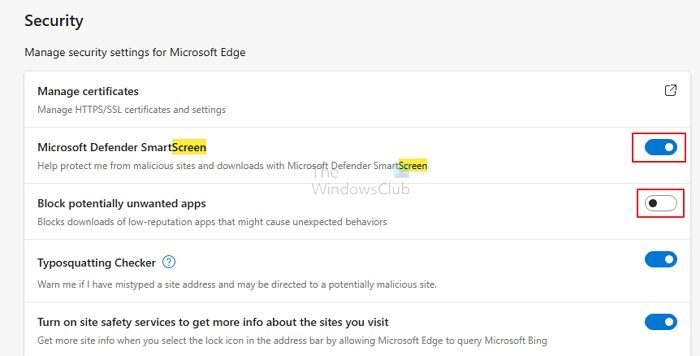
Большинство браузеров поставляются с защитой, которая блокирует EXE-файл или установщик, если он новый или о нем сообщили другие. Он также заблокирует файлы, которые обычно не загружаются.
Хорошо то, что браузер позволяет скачивать его с согласия. Проверьте меню загрузки в браузере, и у вас должна быть возможность разблокировать его.
Итак, если вам интересно, что случилось с EXE-файлом, который вы пытались загрузить, это решение. Если вы хотите отключить это, поищите две опции в настройках вашего браузера:
- Функция скрининга или сканирования
- Блокировать потенциально нежелательные приложения
Если вы абсолютно уверены в том, что загружаете, отключите их, чтобы браузер не блокировал файлы.
2]Проверить раздел карантина
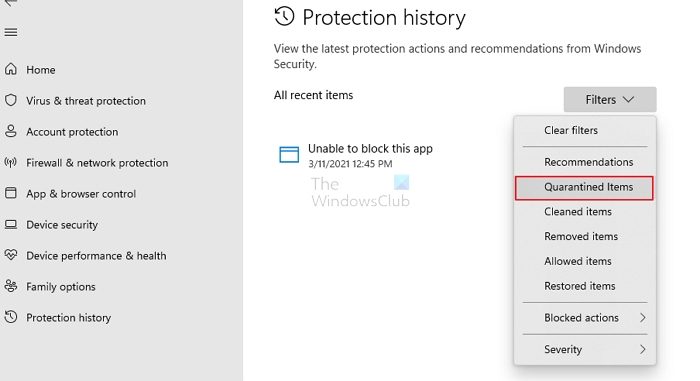
Если вы уверены, что скачанная или уже запущенная программа безопасна, вы можете проверить раздел Карантин. Все антивирусные продукты имеют это безопасное место, чтобы переместить файл и заблокировать его. Эта мера гарантирует, что программа Rouge никогда не повредит файлы на компьютере.
Программное обеспечение безопасности на вашем компьютере позволит вам переместить программу из карантина в то место, откуда она была взята. Таким образом, он автоматически запустится или будет доступен для дальнейшей установки.
Windows 11/10 удаляет файлы — как восстановить и запретить удаление
Предположим, вы запускаете экспериментальное программное обеспечение для тестирования, и оно не было сертифицировано или не включено в безопасный список антивируса. В этом случае вы можете снизить уровень безопасности, чтобы такие программы были разрешены. Когда кто-то создает программное обеспечение, он может проверить его с помощью программного обеспечения безопасности и включить в список исключений. Если это не относится к вашему программному обеспечению, лучше снизить уровень безопасности.
4]Исключить файлы / программы из антивируса
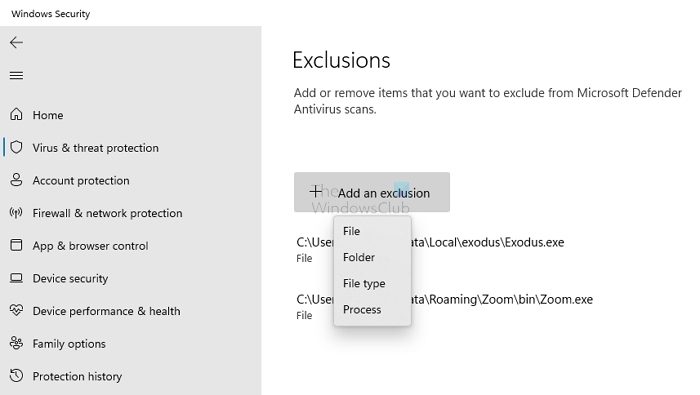
Другой способ решить эту проблему — добавить программу в список исключений. Делать это следует только в том случае, если вы уверены, что это будет безопасно. После добавления в список исключений программа безопасности будет работать без каких-либо ограничений.
Может ли EXE удалить себя?
Если программа или EXE не запущены, он сможет удалить себя. Программное обеспечение безопасности обычно прекращает работу этих программ и помещает их в карантин. Однако, когда программа находится в памяти ОС, она не может удалить себя.
Как мне избавиться от запущенного EXE?
Вам нужно будет закрыть EXE или убить запущенную программу. Лучший способ завершить программу — использовать диспетчер задач. Обычно это полезно, когда программа зависает, и вам нужно ее остановить. Используйте Ctrl + Shift + Esc, чтобы запустить диспетчер задач. Найдите программу в разделе «Приложения» или «Фоновый процесс».
Щелкните его правой кнопкой мыши и выберите завершение задачи.
Может ли удаление EXE-файла сломать Windows?
Обычно нет. Если вы попытаетесь удалить программу, которая является частью ОС, она обычно не позволит вам удалить ее. Если вы удаляете exe-файл программы, она перестанет работать.
Как восстановить удаленный EXE-файл?
Сначала проверьте корзину. Если он там, выберите восстановление. Затем зайдите в раздел карантина вашего антивируса. Если нет, то вам нужно будет переустановить программу. Большинство установщиков обычно доступны на веб-сайте, на котором вы сделали покупку. Некоторые приложения, такие как Microsoft Office, также предлагают встроенные средства восстановления.
Они переустановят все основные файлы, включая EXE-файл.
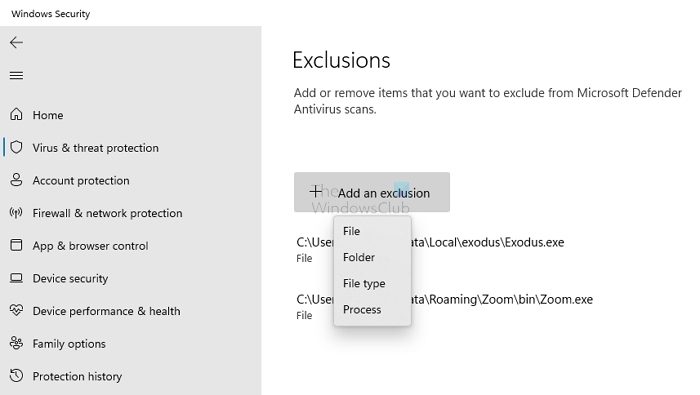
Программы для Windows, мобильные приложения, игры — ВСЁ БЕСПЛАТНО, в нашем закрытом телеграмм канале — Подписывайтесь:)
Источник: zanz.ru
Новая версия Windows 10 самостоятельно удаляет из системы uTorrent
Новая версия системы Widnows 10 под индексом 21H1 обновила политику работы встроенной антивирусной системы Windows defender. Теперь «защитник» системы самостоятельно и без ведома пользователя удаляет uTorrent — популярную программу для скачивания торрентов, а попытка повторной установки софта по умолчанию блокируется.

Для того, чтобы обойти новую политику Windows Defender, пользователю необходимо перейти в настройки «Безопасность Windows» и разрешить установку uTorrent вручную.
При этом проблемы возникли только с uTorrent. Другие популярные торрент-программы, такие как qBittorrent, Deluge или BitTorrent работают на версии 21H1 исправно, Windows Defender не распознает их, как угрозу.
Стоит отметить, что подобное происходит не впервые. Еще в 2018-2019 году uTorrent попал в список вредоносных программ по мнению разработчиков Windows и его работа также блокировалась системой Windows Defender. Однако позже компания исключила популярный софт из числа неблагонадежного и поклонники uTorrent смогли продолжить пользоваться программой. Тогда же под раздачу попал и BitTorrent. Обе программы попали в списки вирусного ПО не только у Windows Defender, но и у ESET Nod32, Dr.Web, Sophos AV, Comodo, Antiy-AVL, Cylance, GData и Sangfor Engine Zero.
Чаще всего торрент-системы используются для распространения пиратского контента, однако та же p2p-технология активно используется Steam или при передаче других массивов данных, собранных из разных точек фрагментарно. Так что блокировка специализированного софта этого типа — как минимум странное решение со стороны разработчиков Windows. Также не слишком приятно выглядит и shadow-вмешательство установленный и ранее легальный по мнению системы софт, что в отдельных случаях может привести к печальным для пользователя последствиям.
Но нужно и понимать, что сам uTorrent — не самый приятный для современного пользователя продукт. Так, не раз отмечалось, что при работе данная программа чрезвычайно нагружает CPU и оперативную память, проявляет стороннюю сетевую активность, а еще практически «кладет» интернет-соединение на подключенной машине, если не выставить ограничение по скорости скачивания.
То есть сам по себе uTorrent — достаточно агрессивный, почти в ультимативной форме, софт, который отнимает для своей работы все доступные ресурсы системы. Также у uTorrent есть проблемы с утечками памяти, которые нарастают по мере работы программы даже в фоновом режиме, без активных закачек. В итоге это приводит либо к зависанию системы, либо к снижению общей работоспособности ПК.
С учетом наличия баннерной рекламы не самого лучшего качества и попытки прямой монетизации софта через подписку за $19,95/год, активная часть сообщества уже как несколько лет пропагандирует переход на более адекватные альтернативы.
- Блог компании ITSumma
- Информационная безопасность
- Софт
Источник: habr.com
Windows 10 удаляет программы
Последняя версия операционной системы автоматически удаляет «подозрительные» утилиты, программы и игры.

Наверное каждый пользователь последней ОС встречался с такой проблемой, как удаление при установке так называемых RePack программ и игр. Особенно встроенный защитник Windows 10 беспощадно сносит активаторы KMS.
Виной этому стоит фильтр «SmartScreen», который отвечает за неопознанные, подозрительные установки. Но к счастью эту функцию, которая активирована по умолчанию можно отключить и «Компьютерные хитрости» расскажут как это сделать.
Для отключения данного компонента нажимаем одновременно «Windows + S» и в окне поиска вводим «Центр безопасности Защитника Windows», далее выбираем найденный раздел.
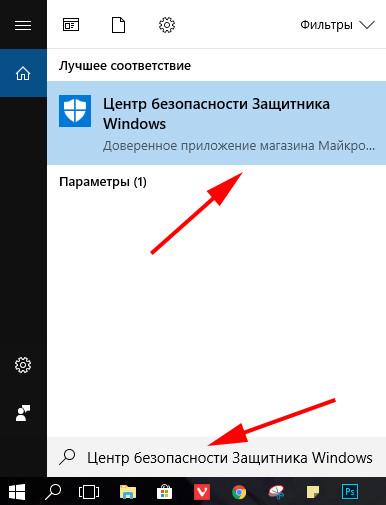
В новом окне выбираем в колонке слева «Управление приложениями и браузером».
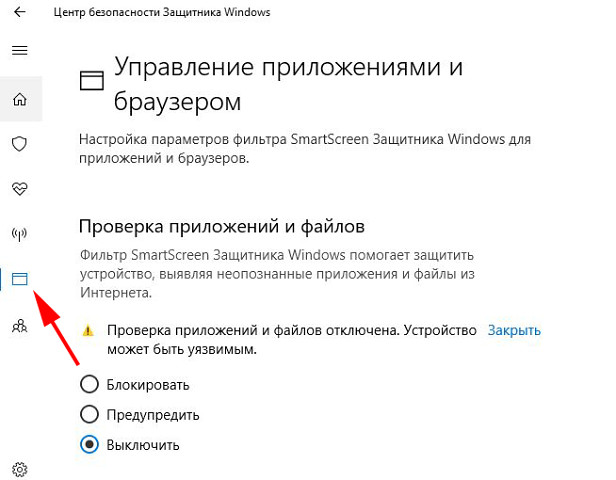
Следующим шагом в разделе «Проверка приложений и файлов» где указаны три варианта для выбора, мы кликаем на последний и тем самым выключаем надоедливый фильтр «SmartScreen».
После проделанных действий нам этот компонент больше не помешает. Хоть и в наше время практически все антивирусы «ругаются» на неопознанные и пиратские программы и игры, но любую программу созданную для защиты Windows можно с легкостью временно отключить и устанавливать на свой компьютер все что захочется.
Также хотим посоветовать вместо встроенного защитника операционной системы скачать бесплатный антивирус «Kaspersky free», который отлично справляется с защитой системы и ваших данных.
Спасибо за внимание! Надеемся, что эта статья была вам полезна. Присоединяйтесь к нам в Одноклассниках.
Рекомендуем статьи из категории windows :
[Решено] Epic Games Unsupported Graphics Card

04 марта 2021
Как бесплатно получить обновление до Windows 10 в 2020 году

01 сентября 2020
Как автоматически выключить компьютер с Windows 7, 8, 10 (4 простых способа)

09 декабря 2019
Источник: comphit.ru